ppt演示者视图怎么设置?ppt设置显示演示者视图方法
时间:2022-10-26 21:55
通过演示者视图功能, 方便查看一些备注信息。那么ppt演示者视图怎么设置呢?下面小编给大家介绍ppt设置显示演示者视图方法,一起来看看吧~
ppt演示者视图怎么设置?ppt设置显示演示者视图方法
1、打开ppt文档,点击【放映】。
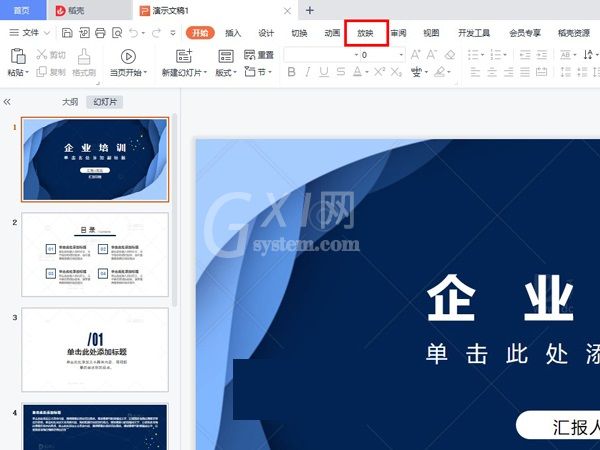
2、勾选【显示演示者视图】即可。
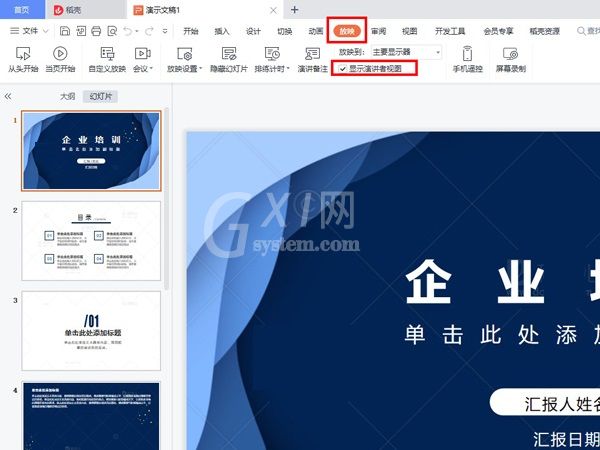
以上这篇文章就是ppt设置显示演示者视图方法,更多精彩教程请关注Gxl网!
时间:2022-10-26 21:55
通过演示者视图功能, 方便查看一些备注信息。那么ppt演示者视图怎么设置呢?下面小编给大家介绍ppt设置显示演示者视图方法,一起来看看吧~
ppt演示者视图怎么设置?ppt设置显示演示者视图方法
1、打开ppt文档,点击【放映】。
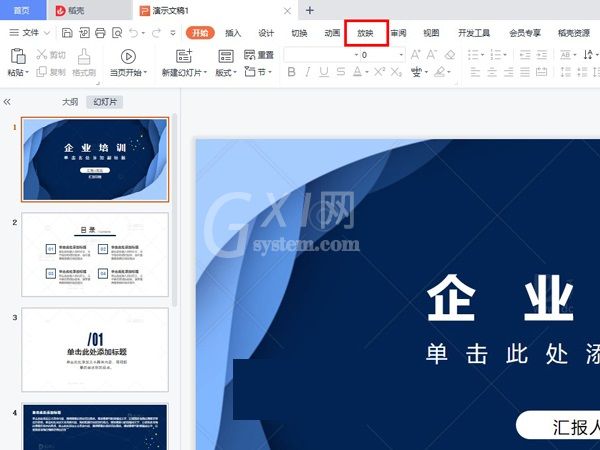
2、勾选【显示演示者视图】即可。
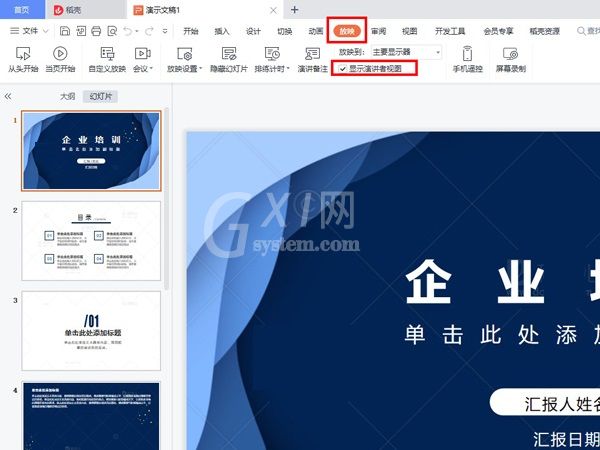
以上这篇文章就是ppt设置显示演示者视图方法,更多精彩教程请关注Gxl网!